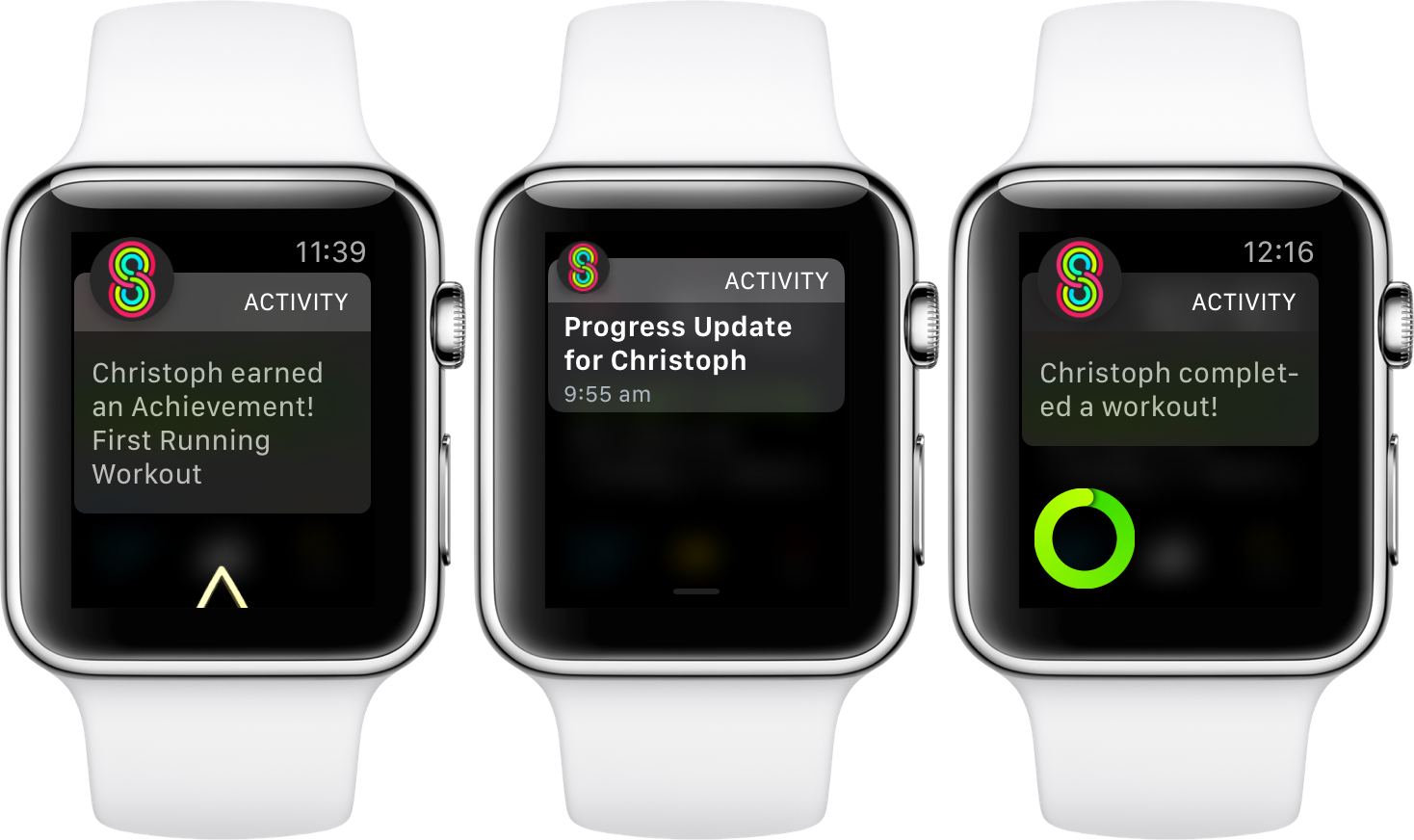
واحدة من أفضل الطرق للتنافس مع أصدقائك هي من خلال Apple Watch Activity Sharing. هذه واحدة من بين مليون ميزة سيحبها الكثيرون. تأتي الميزات الجديدة في متناول اليد مما يتيح لك مشاركة نشاطك مع أي شخص. المشكلة الكبيرة هنا هي أن الكثير من الناس يجدونها لم تعد تعمل. لذلك إذا كانت مشاركة النشاط لا تعمل على Apple Watch الخاص بك ، فيما يلي كيفية إصلاحها.
يمكنك استخدام هذه الطريقة لإصلاحها على أي سلسلة Apple Watch حتى على Watch Series 3 و 4 و 5 و 6. هنا سوف تتعلم كيفية إصلاح المشكلات التالية.
- غير قادر على إضافة صديق إلى مشاركة النشاط
- غير قادر على إزالة الصديق من مشاركة النشاط
- يجب أن يمتلك المستخدم "خطأ Apple Watch" ويستخدمه
- تطبيق النشاط يشارك نشاطًا يوميًا لمستخدم واحد فقط
- مشاركة فقط إظهار "أنا" وليس أصدقائي
كيف يعمل تطبيق Activity Share وكيفية استخدامه
عندما ترتدي Apple Watch على معصمك ، ستبدأ في تتبع مقدار "حركتك وممارسة الرياضة والوقوف من يوم لآخر". أفضل ما في الأمر هو أن هذا يتم تلقائيًا طالما أنك ترتدي التفاح ووتش على مدار اليوم.
الجزء الأكثر إثارة للاهتمام هو أنه يمكنك مشاركة بيانات نشاطك مع أشخاص آخرين مثل الأصدقاء والعائلة. طالما لديك رقمهم في قائمة جهات الاتصال الخاصة بك ولديهم ساعة Apple أيضًا. الآن عند توصيل شخص ما على تطبيق النشاط ، ستتم مشاركة معلومات اللياقة البدنية بينكما.
ستتمكن بعد ذلك من رؤية إحصاءاتهم اليومية وسيكونون قادرين على رؤية إحصاءاتك. هذا في الواقع سوف يحفز بالتأكيد كلا الطرفين. بالنسبة لأولئك الذين يحبون المنافسة ، يمكنك إعداد مسابقات لمدة 7 أيام لمعرفة من يمكنه الحصول على أكبر عدد من النقاط عن طريق ملء حلقات النشاط الخاصة بهم.
لسوء الحظ ، لا يمكنك الاستمتاع بكل هذه الأشياء إذا توقف تطبيق مشاركة النشاط عن العمل. حسنًا ، يبدو أن لدينا الحل أدناه.
كيفية إصلاح تعذر إضافة صديق إلى مشاركة النشاط
لإضافة صديق ، فإن أول شيء هو التأكد من أن جهة الاتصال الخاصة به موجودة على جهاز iPhone الخاص بك ثم إرسال دعوة إليهم لمشاركة نشاط معك. تذكر ، في حالات أخرى بالنسبة لهم لمشاركة نشاطهم معك ، يجب أن يكون لديهم ملف التفاح ووتش.
يجب أن تكون جهة الاتصال الخاصة بهم على جهاز iPhone الخاص بك. وإذا قمت بإرسال الرسائل النصية بدون إضافة رقم هاتفهم ، فلن تتمكن من إضافتهم ومشاركة النشاط.
لذا فإن الحل السهل هو إضافتهم كجهة اتصال عن طريق حفظ اسمهم ورقمهم في جهات اتصال iPhone الخاصة بك. ومع ذلك ، إذا واجهت خطأً بنص مشابه مثل هذا "Tحدث خطأ أثناء إرسال دعوة "مشاركة النشاط" الخاصة بك. حاول إرسالها مرة أخرى. " فقط اضغط على موافق وأعد إرسالها مرة أخرى. يجب أن تذهب هذه المرة.
ومع ذلك ، إذا ظهر نفس الخطأ مرة أخرى ، فجرب هذا.
- قم بالترقية إلى أحدث إصدار من watchOS 5
- تأكد من أنك تستخدم أحدث إصدار من iOS 13 أو 14.
- إذا كان برنامجك يعمل على أحدث إصدار ، فقم بإلغاء إقران Apple Watch و iPhone ثم قم بمزامنتهما مرة أخرى.
بعد ذلك ، من المفترض أن يتمكن صديقك من رؤية دعوتك الآن على هاتفه.
كيفية إصلاح تعذر إزالة الصديق من مشاركة النشاط
في بعض الأحيان ، قد لا ترغب في الاستمرار في مشاركة نشاطك مع صديقك ولكنك لا تزال غير قادر على إزالته. إذا حاولت إزالتها ولم تنجح ، فجرّب الطرق التالية أدناه.
- تأكد من تشغيل iPhone و Appl Watch على أحدث البرامج.
- أغلق جميع التطبيقات على جهاز iPhone الخاص بك ثم أعد تشغيل الجهاز.
- قم بإيقاف تشغيل كل من Apple Watch و iPhone الخاص بك ، ثم أعد تشغيلهما مرة أخرى.
- غير مقترن وقم بإصلاح Apple Watch مرة أخرى.
كيفية إصلاح يجب أن يمتلك المستخدم ويستخدم خطأ Apple Watch.
هذا الخطأ الخاص هو من جانب Apple وليس من جانبك حقًا. يحدث هذا الشيء وعندما يحدث هذا الخطأ يمكن أن يكون مربكًا وفي نفس الوقت محبطًا. أفضل حل لإصلاح ذلك هو سؤال الشخص الذي تحاول إضافته والسماح له بفتح ملف التطبيق الصحية والسماح لها بالتحميل بالكامل.
حل آخر هو أن يقوم الشخص بإزالة أي أجهزة iPhone قديمة أو مملوكة سابقًا من iCloud الخاص بك.
كيفية إصلاح "مشاركة النشاط" مشاركة نشاط مستخدم واحد فقط يوميًا
هذا ليس عادلاً فقط عندما ترى نشاط صديقك ولا يمكنه رؤية نشاطك. ليس هناك فائدة من مشاركة النشاط بعد الآن. نعم ، تحدث مثل هذه الأشياء على Apple Watch وأفضل حل هو إلغاء إقران Apple Watch وإصلاحه على iPhone.
يمكن لكل من الشخصين المعنيين القيام بذلك. هناك حل إضافي لإصلاح ذلك وهو إعادة تشغيل Apple Watch أو إعادة ضبطها.
حل آخر هو التأكد من أنك لا تخفي تقدمك. إذا اشتكى صديقك لك من عدم رؤيته لنشاطك ، فتأكد من أنك لم تخفيه عنهم.
كيف تفعل ذلك ، انتقل إلى شاشة المشاركة على هاتفك ثم انقر فوق اسم الصديق. تأكد الآن من أن الخيار هنا يظهر كمشاركة. يجب أن نرى شيئا من هذا القبيل "إخفاء نشاطيوإلا ، فقد تكون قد أخفيت نشاطك. فقط اضغط عليها لبدء عرضها مرة أخرى.
كيفية إصلاح مشاركة النشاط تظهر لي فقط ، وليس صديقي
عند عرض النشاط ، يجب أن ترى اسمك واسم أصدقائك في القائمة. ومع ذلك ، إذا رأيت إحصاءاتك فقط ، فهناك مشكلة في مكان ما. أفضل حل عملي لإصلاح هذه المشكلة هو إعادة تعيين جهاز iPhone الخاص بك.
قبل القيام بذلك ، تأكد من أن لديك نسخة احتياطية كاملة من ملفاتك ، ومن ثم يمكنك استعادتها باستخدام iCloud.
خطوة 1 انتقل إلى البرنامج المساعد في التأليف الإعدادات > اضغط على اسمك في الجزء العلوي> على iCloud > آي كلاود النسخ الاحتياطي > النسخ الاحتياطي لهاتفك
خطوة 2 بعد ذلك ، اذهب إلى الإعدادات > العلاجات العامة > إعادة تعيين > محو جميع المحتويات والإعدادات
خطوة 3 بمجرد إعادة تعيين iPhone ، ستقوم بإعداده بدءًا من شاشة الترحيب البيضاء.
خطوة 4 الآن عند سؤالك عما إذا كنت ترغب في استعادة هاتفك ، اختر "من iCloud backup" وحدد الملف الذي أنشأته للتو.
قد يستغرق اكتمال النسخ الاحتياطي بعض الوقت وبعد ذلك ، يمكنك بعد ذلك البدء في مشاركة أنشطتك مرة أخرى على Apple Watch.
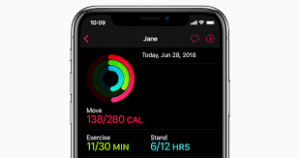





التعليقات (5)